Дизайн обложки Фейсбук
Об этой теме я уже писала ранее, но хотелось бы рассказать вам и о других сайтах, с помощью которых можно создавать красивые, профессионально выглядящие обложки.
Предыдущая статья о дизайне обложек с другими полезными ресурсами: Дизайн обложки на Фейсбук
Это очень простой сайт, который поможет вам сделать оригинальную обложку на основе многочисленных дизайнов-шаблонов и фотографий с вашей страницы или личного профиля.
Как работает? Выберите один из шаблонов и кликните на нем. Затем нажмите на Customize и выберите Coverbud for pages. Далее вам нужно дать разрешение программе на доступ к вашим фотографиям и страницам. После этого в выпадающем списке выберите страницу, для которой хотите создать обложку. На следующем этапе у вас должен открыться дизайнер обложки. Здесь, я думаю, все интуитивно, поэтому не буду расписывать, что нужно делать. Так же вы можете выбрать фон и добавить текст, по желанию.
Timeline Slicer — это один из сайтов, который обязательно нужно взять на заметку! С его помощью вы можете создавать интегрированные обложки (когда изображение профиля плавно перетекает в обложку), а также загрузить себе шаблоны основных изображений на Фейсбук, чтобы использовать их в других графический программах. Я сама много раз пользовалась этим сайтом и очень его рекомендую! Внизу сайта есть видео-туториал о том, как сайт работает. Обязательно посмотрите, чтобы было проще понять что к чему.
Обновление: раньше сайт работал без регистрации, но теперь для того, чтобы его использовать нужно зарегистрировать свой аккаунт.
Нажмите на кнопку Add Image, чтобы загрузить свое изображение на сайт. Зеленые кнопочки со стрелкой вниз — загрузить готовое изображение на ваш компьютер.
С помощью этого сайта вы можете создавать красивые коллажи и использовать их, как сами захотите, т. е. этот сайт не предназначен для создания обложек, но тем не менее может быть полезен. Приятно, что создатели сайта, видно с помощью автоматического переводчика, попытались перевести сайт на русский язык. Иногда получается достаточно забавно :)) Но все равно приятна такая забота! :))
Для создания коллажа не нужна регистрация или авторизация, поэтому этим сайтом очень легко пользоваться. Просто выберите дизайн и загрузите свои фотографии в коллаж. Вот и все!
Сайт BeFunky пригодится вам для любого рода редактирования фотографий. Это очень хороший сайт, который к тому же переведен на русский язык!
Так же как и Pixlr Express, о котором я уже не раз писала, BeFunky позволяет совершенно бесплатно редактировать фото онлайн без регистрации. Здесь вы можете обрезать изображения, изменять их размер, добавлять рамки и различные фильтры, а также делать коллажи.
В BeFunky вы можете загружать фотографии с вашего компьютера, с Фейсбук, Пиказы, Flickr и других сервисов. Очень удобно!
Я решила добавить еще несколько полезных ресурсов для создания красивых обложек для Фейсбук и других соц. сетей.
Fotor — это еще один очень хороший ресурс, с помощью которого вы можете создавать коллажи, делать открытки и редактировать изображения.
Для того, чтобы создать красивую обложку Фейсбук, кликните на Menu и затем выберите Cover. Далее вы можете выбрать обложку для какой соц. сети вы желаете создать. Например, мы выбираем Фейсбук. У вас откроется окошко редактора обложки. Вы можете выбрать приглянувшийся вам фон, а также добавить стикеры и текст. Меню коллажи, стикеры и текст находится с левой стороны.
Для того, чтобы использовать элементы помеченные красным алмазом, нужна регистрация.
Это еще один хороший сайт для создания открыток, редактирования фото. PiZap предлагает огромное количество оригинальных шаблонов для коллажей, поэтому если вы любите что-то интересненькое, то обязательно попробуйте этот сайт.
В самом верху, вы можете выбрать какого формата коллаж вам нужен — альбомный, квадратный, вертикальный или обложка для Фейсбук. Заметьте, что это форматы только для прямоугольных коллажей. В меню сбоку, вы можете выбрать: круги, сердечки, формы и разнообразные сезонные темы. Есть где разгуляться :)) На данный момент, это мой самый любимый сайт для создания коллажей. Очень рекомендую!
Вот еще один простой в использовании сервис, с помощью которого можно создать обложку с четырьмя (на момент написания статьи) интересными эффектами.
Вообще в интернете очень много различных бесплатных ресурсов для редактирования изображений, создания обложек и других манипуляций с визуальным контентом. Не хочу перегружать вас всякими ресурсами, поэтому на сегодня буду заканчивать, тем более, что перечисленные выше сайты являются лучшими в своем роде, по моему мнению.
Рекомендации по фото на обложке Facebook
Теперь, когда вы знаете практические аспекты, вот четыре лучших метода создания привлекательного изображения обложки Facebook.
Используйте изображение с сильным фокусом
Лучше избегать абстрактных изображений, которые не служат четкой цели
Помните, ваша фотография на обложке Facebook – это возможность привлечь внимание посетителей
Так что используйте изображение, которое привлекает внимание людей и вызывает любопытство.
Ваш образ также должен соответствовать внешнему виду вашего бренда.
Сделайте акцент справа от изображения
Изображение профиля и боковая панель находятся в левой части страницы, поэтому обложки, как правило, выглядят лучше, когда фокус находится в правой части изображения.
Также есть тактическое преимущество в привлечении внимания зрителя к правой части страницы: именно здесь находится призыв к действию страницы Facebook.
Не включайте мелкий текст или визуальные элементы
Вы должны убедиться, что любой текст или визуальные данные, которые вы включаете, достаточно большие, чтобы их можно было легко просматривать на небольшом экране смартфона.
Это важно учитывать, когда подавляющее большинство пользователей Facebook заходят на сайт со смартфонов.
Фотографии на обложке Facebook предоставляют фантастическую возможность пообщаться с вашей целевой аудиторией, поэтому пользуйтесь возможностью регулярно обновлять своё сообщение.. Каждый бренд и бизнес уникальны, поэтому не существует универсального решения, которое подойдёт всем, когда дело доходит до хорошей фотографии на обложке Facebook
Но есть несколько вещей, которые следует учитывать, чтобы улучшить вашу игру на Facebook
Каждый бренд и бизнес уникальны, поэтому не существует универсального решения, которое подойдёт всем, когда дело доходит до хорошей фотографии на обложке Facebook. Но есть несколько вещей, которые следует учитывать, чтобы улучшить вашу игру на Facebook.
Оптимизировать для мобильных устройств
Когда мы смотрим на наши профили в Facebook и меняем изображения обложек, мы, чаще всего, находимся на рабочем столе, но, подавляющее большинство людей, просматривающих Facebook, делают это через мобильные устройства.
Это означает, что вам нужно убедиться, что ваша обложка передаёт одно и то же сообщение на компьютере и мобильном устройстве.
Брендинг
Согласованный брендинг с вашим профилем Facebook очень важен, поскольку ваши клиенты хотят сразу знать, что ваш профиль правильный, а не учетная запись для фанатов / спама.
Создание обложки Facebook, соответствующей руководящим принципам вашего бренда, укрепит доверие клиентов. Это включает в себя использование цветов, связанных с вашим бизнесом, обеспечение единообразия вашего языка и повторение сообщений, которые вы используете на своём веб-сайте в своих изображениях.
Правило CTA
Вы нашли отличные изображения. Они могут быть привлекательными, мотивационными и вирусными. Но, ничто не может сравниться с фотографией на обложке с призывом к действию. Ваше фото на обложке можно использовать для рекламы вашей распродажи или нового продукта, который вы запустили.
Независимо от того, что является новым для вашего бизнеса, вы должны подтолкнуть своих клиентов к тому, чтобы они узнавали больше о вас.
Тестовые видео и изображения
Тестирование видео и изображений может помочь вам понять, чего хотят ваши клиенты. Возможно, изображения отлично подходят для взаимодействия на Facebook, но видео помогают мотивировать ваших клиентов посетить ваш сайт. Вы никогда не узнаете, что мотивирует ваших клиентов, пока не протестируете свои сценарии.
Сделайте это увлекательным
Все изображения должны быть созданы для привлечения внимания, и изображения на обложках Facebook не должны быть исключением. Создание изображений, которыми люди хотят поделиться с друзьями и семьей, будет означать бесплатное распространение и продвижение бренда людьми, которым нравитесь вы и ваш бизнес.
Социальное доказательство гораздо важнее в сегодняшней среде электронной коммерции, чем реклама и маркетинг!
Требования к фотографиям
Фантазия пользователей Фейсбук безгранична, поэтому руководство соц.сети очень четко оговаривает правила публикации фотофайлов, в т.ч. аватарок и картинок для обложки страницы. Размещенные в социальной сети фотоснимки не должны содержать сцены насилия, нецензурную лексику, а также материалы, которые могут оскорбить других пользователей.
Кроме того, система предъявляет требования к размеру устанавливаемых аватарок. Фотоснимок не должно быть слишком маленьким – его размер должен превышать 180 пикселей в ширину. В том случае если это правило не будет соблюдено, система предупредит о необходимости выбрать другую фотографию. Требование к размеру относится и к снимкам для обложки – она должна быть не менее 720 пикселей в ширину.
Таким образом, чтобы поменять фотографию на своей страничке, пользователю нужно потратить всего несколько минут. А вот поиск вдохновляющих картинок может занять значительно больше времени. Чтобы немного изменить ситуацию и помочь пользователям Фейсбук, мы предлагаем небольшую подборку фотоматериала для шапки страницы. Вы можете добавить их к себе в профиль или просто сохранить на будущее – вдруг пригодятся!
Смена обложки для Фейсбука
, Твиттера или другой социальной сети уже никого не удивляет. Однако примечательно, что именно разработчики Фейсбука первыми ввели эту функцию. Не зря социальная сеть №1 в мире так популярна! Несмотря на то, что обложки — дело привычное многим пользователям, некоторые путаются в настройках. Отчасти причиной тому может быть непривычный для отечественного юзера интерфейс заграничной социальной сети. О его нелогичности ходят легенды. Приходится искать в интернете инструкции о том,
! Но менее популярной от этого сеть почему-то не становится.
Итак, почему может понадобиться смена обложки для Фейсбука? Да для того же, для чего нужно менять аватарку или обои рабочего стола! Кроме того, это отличный способ поупражняться в остроумии. Практика показывает, что немного фантазии позволяет развлекаться при помощи смены обложки и развлекать своих друзей. Публика любит юмор, так что креативная обложка на Фейсбуке может сослужить хорошую службу при повышении лояльности аудитории. Конечно,
даст куда больший эффект, но сбрасывать со счетов дизайн не стоит.
Каким должен быть фон профиля для ФБ? Строгих ограничений по содержанию социальная сеть не предъявляет. Но логично предположить, что шок-контент, откровенные фото и оскорбительные материалы долго опубликованными не пробудут. Если другие пользователи пожалуются на фоновую картинку вашего аккаунта, модераторы могут удалить ее. Не стоит прибегать к сомнительным способам привлечения внимания. Быстрая
для этих целей подойдет куда лучше.
Привлекайте внимание к кнопкам призыва к действию
Если хотите, чтобы обложка приносила больше конверсий, разместите на фон страницы грамотный call to action. Компании делают разные кнопки CTA: у одних это «зарегистрируйтесь сейчас», у других «заказать сейчас» и так далее.
Всё просто: хотите чего-то от подписчиков, просто попросите их об этом – зарегистрироваться, приехать, позвонить вам или подписаться на обновления. Есть несколько способов это сделать:
1) Ведите людей на сайт (размещайте адрес на обложке + ссылку в описании)
2) Приглашайте в офлайн (давайте номера телефонов или адреса)
К примеру, Hotel Urbano совместил своё фото с кнопкой «воспользоваться приложением»:
Цвета помогают правильно расставлять акценты.
Бутылочка с ананасом расположены над кнопкой подписки
Минимализм помогает акцентировать ваше внимание на ней.
Важно: в мобильных версиях кнопки CTA выглядят иначе, поэтому будьте внимательны
Важно: в мобильных версиях кнопки CTA выглядят иначе, поэтому будьте внимательны.
Размеры изображений Фейсбук
Facebook
– это крупнейшая социальная сеть в мире. Ежемесячно сайт посещают 2 млрд.
активных пользователей. С такой широкой аудиторией хочется и нужно
взаимодействовать. А одно неправильно подобранное изображение может сразу
понизить твой бренд в глазах целевой аудитории.
Помни, что картинки по-разному отображаются в Хронике (Timeline) и в новостной ленте твоих друзей. Поэтому каждый тип визуального контента должен создаваться индивидуально, с учетом регламентированной высоты и ширины картинки.
- .
- .
- .
- .
- .
- .
- .
Размер фотографии профиля в Фейсбук: 180х180
Фото профиля – это главное изображение, которое представляет
твой бренд. Фото имеет квадратную форму и отображается на таких страницах: в Таймлайне на фоне
обложки, возле твоих комментариев к постам и в поисковой выдаче профилей.
Рекомендации:
- Фотография не менее 180х180 пикселей.
- На компьютере фото отображается с разрешением
170х170, на смартфоне – 128х128, на кнопочном телефоне – 36х36. - Фото будет расположено на фоне обложки на 176
пикселей ниже от ее верха на ПК, и на 196 пикселей на экране смартфона. - Миниатюра всегда представлена 32х32 пикселей.
Размер фотографии бизнес профиля в Facebook: 180х180
Недавно Фейсбук изменил внешний вид бизнес профилей. Теперь главная фотография бренда не закрывает обложку, что помогает выделиться магазинам и начинающим предпринимателям. Размеры изображений для аватара остались прежними, поменялось лишь его расположение.
Рекомендации:
Минимум 180х180 пикселей.
На компьютере фото отображается в формате
170х170, на смартфоне – 128х128, на кнопочном телефоне – 36х36, миниатюра –
32х32 пикселей.
Особое внимание следует уделить брендам, логотип
которых состоит из длинной типографики. Изображение для главной страницы
обрезается по форме квадрата.
Размер обложки Фейсбук: 820х312
Картинка обложки Facebook показывается только на странице профиля. Она значительно
больше главной фотографии, поэтому позволяет лучше проявить себя или громче
заявить о своем бренде. На персональных страницах можно интересно совместить
фотографию профиля и обложку, учитывая их расположение, относительно друг
друга.
Рекомендации:
- Размер обложки для Фейсбука – не менее 400х150,
но отображается иллюстрация в формате 820х312. - Маленькие изображения будут растягиваться, теряя
качество. - Размер шапки Фейсбук отображается в 820х312 на
десктопе и 640х360 на смартфоне. - Кнопочные телефоны не отображают шапку профиля.
- Для загрузки фото подходят форматы sRGB и JPG. Для загрузки логотипа,
типографики или длинного текста – PNG.
Размеры обложки Фейсбук для бизнес страниц точно такие же,
как для персональных. Кроме того, бренды имеют возможность установить
анимированную обложку для своей страницы.
Размер картинки для поста в Facebook:
1200х630
Рекомендации:
- Картинка не менее 1200х630 пикселей.
- В новостной ленте иллюстрация масштабируется до
ширины 470 пикселей. - На странице профиля масштабируется до ширины 504
пикселя.
Размер изображения со ссылкой в Фейсбук: 1200х628
Еще одним мощным инструментом маркетинга в Facebook выступает иллюстрированный пост
со ссылкой. Запись напоминает обычный пост с картинкой, но вмещает в себя
дополнительный рекламный текст. Запись может быть двух видов: квадратная
картинка с текстом справа или прямоугольная с текстом под изображением.
Рекомендации:
- Оптимальный размер баннера Фейсбук – 1200х628 пикселей.
- Картинки квадратной формы показаны с разрешением 154х154 в ленте и 116х116 в профиле.
- Картинки прямоугольной формы показаны с разрешением 470х246 в ленте и 428х252 в профиле.
- Facebook масштабирует баннеры под указанное разрешение, поэтому учитывай отношение сторон при создании рекламного изображения.
Выделенное изображение в профиле Facebook: 1200х717
Если тебе нужен яркий, отличительный от других пост,
используй тип контента – Выделенное (Highlighted) изображение
Большой масштаб
позволит громко заявить о предстоящем событии, похвастаться какими-либо
победами и просто обратить внимание пользователей на важную информацию
Рекомендации:
- Отображается в Таймлайне 843х504 пикселей.
- Рекомендуем использовать изображения с большим
разрешением, сохранив масштаб.
Размеры обложек событий в Фейсбук: 1920х1080
Страница события позволяет собрать на него большое
количество людей и удержать внимание потенциальной аудитории. Поэтому она
должна быть яркой, запоминающейся и с качественной обложкой
Картинку
рекомендуется делать большой, соблюдая масштаб, регламентированный Facebook.
Рекомендации:
- Обложка отображается с разрешением 470х174.
- В ленте иллюстрация имеет такое же разрешение –
470х174.
05.
Как поменять обложку в Фейсбук
Несмотря на мудрёный интерфейс сайта, на то, чтобы поменять обложку в Фейсбук
, не должно уйти много времени. Перед тем, как отправляться в настройки и менять (или же вовсе впервые устанавливать) фоновое изображение в вашем аккаунте, стоит сначала его привести в надлежащий вид. Размер обложки должен составлять 815 пикселей в ширину и 315 в высоту. Стоит отметить, что если вы загрузите изображение меньшей ширины, оно автоматически увеличится до указанной выше ширины, высота картинки также пропорционально увеличится.
Если вы владеете графическими редакторами, можно обрезать понравившееся изображение или фото именно так, как вам нравится. В том случае, если Photoshop или хотя бы Paint для вас — не самые лучшие друзья, можно залить фото целиком. Итак, чтобы сменить фоновое изображение в верхней части вашего профиля на Фейсбуке, нужно выполнить следующее:
- Ввести логин и пароль на главной странице социальной сети, чтобы получить полный доступ к настройкам аккаунта.
- Найти в левом верхнем углу, ниже логотипа Фейсбука, небольшую полупрозрачную иконку фотоаппарата. При наведении на нее курсора, появится фраза «Обновить фото обложки». На неё-то вам и нужно кликнуть.
- В выпадающем меню из нескольких пунктов выбирайте тот вариант, который вам больше подходит. Загрузить фото можно с компьютера или из загруженных вами ранее фотографий.
- После того, как изображение появилось, вам будет предложено переместить его мышью в такое положение, чтобы видимым был нужный вам фрагмент (при условии, что фото в высоту больше, чем 315 пикселей) .
- Когда ваша новая обложка полностью вас устроит, нажмите кнопку «Сохранить изменения». Она находится под правым нижним углом изображения.
Обложка будет показана каждому посетителю вашей страницы. Теперь самое время заняться
. В новостной ленте ваших друзей появится сообщение о том, что вы сменили обложку профиля на прикрепленное изображение.
Красивые обложки для Фейсбука
Испытываете сложности с выбором, ведь красивые обложки для Фейсбука
найти непросто? Мы предлагаем вам несколько примеров интересных обложек от творческих людей, которые мыслят нестандартно. Черпайте вдохновение у тех, кто уже развеселил, удивил или вызвал восхищение своими обложками для профиля на Фейсбуке.
Перечислим технические требования и дадим рекомендации по выбору идеального размера обложки для фейсбука с учетом того, что она по-разному отображается на компьютерах и смартфонах.
Онлайн-инструменты, чтобы сделать обложку для Facebook
С помощью некоторых бесплатных сервисов можно сделать привлекательный фон для Facebook в нужном размере, даже если вы не дизайнер.
Canva
Выберите «Создать дизайн» → «Фон для Facebook».
Дальше подберите подходящий макет из библиотеки, изображение (загрузите свое, используйте бесплатное или купите профессиональное), смените шрифты и цвета при необходимости, а также по желанию добавьте графические элементы.
Crello
Этот онлайн-конструктор очень похож на Canva. Но тут еще больше изображений, шаблонов, иконок и других дизайнерских элементов – более 60 миллионов.
Выберите «Создать дизайн» → «Обложки и шапки» → «Facebook-обложка» (стандартный размер – 851х315 рх). Дальше выбираете макет, изображения (или загружаете свои), шрифты и графические элементы.
Fotor
Чтобы начать работу, в Fotor даже не обязательно регистрироваться. Заходите в «Дизайн» →«Обложка на Facebook», а дальше тот же конструктор: выбираете шаблон, можно загружать свои изображения, менять текст, фон и добавлять украшения (разнообразные дизайнерские элементы).
Stencil
Этот инструмент проще, чем все предыдущие, и подойдет для создания красивых, но незамысловатых обложек. По сути, Stencil – это просто база картинок и шаблонов, которые сервис подгоняет под нужный размер.
Создание обложки
Для начала нужно продумать стиль обложки. Картинка должна быть яркой и цепляющей. Если у вас нет дизайнерских навыков, то вам помогут сервисы вроде Canva. Там можно создать баннер с нуля. Причем очень быстро.
Следующее, на что стоит обратить внимание – размер обложки для Фейсбука. Он должен составлять 851 на 315 точек
Иначе система сама обрежет картинку, и изрядная ее часть может просто исчезнуть. Информативность потеряется.
Не стоит забывать и о форматах. Если на изображении присутствует текст, то лучше использовать PNG. В этом случае система не будет его сильно сжимать и текст останется читабельным. А теперь разместим обложку на странице. Вот соответствующая инструкция.
- Заходим на свою страницу. В верхней панели щелкаем по имени пользователя.
- Если вы не устанавливали никакой картинки, то просто жмем на кнопку «Добавить фото обложки». Она находится чуть выше фотографии профиля.
- Появится контекстное меню. Кликаем по пункту «Загрузить фото».
- Теперь выбираем ранее подготовленный файл и жмем «Открыть».
- Дожидаемся завершения загрузки картинки на сайт и масштабируем ее (если требуется).
- Жмем на кнопку «Сохранить изменения».
Вот и все. Теперь ваша страница стала ярче. Стоит отметить, что обложку можно поменять в любой момент. Это совершенно бесплатно. В любом случае, теперь ваш профиль стал более привлекательным для пользователей. А это самое главное.
Иногда таким элементом нужно снабдить группы или бизнес-страницы. Размер обложки группы в Фейсбук ничем не отличается. Картинка должна иметь все те же размеры: 851 на 315 точек. Это обязательное требование. Также стоит учесть, что Facebook не пропустит изображения, которые посчитает неприличными или жестокими. Так что с выбором контента нужно быть аккуратнее.
Вики-меню
Размеры: ширина внутренней страницы 607 px, обложка не менее 600 px в ширину.
Вики-формат ВКонтакте подразумевает страницу с возможностью форматировать текст, делать списки и подзаголовки, вставлять кликабельные изображения с переходами на разделы ВКонтакте и сторонние сайты.
В формате вики часто делают меню и закрепляют его в шапке группы, чтобы упростить навигацию по сообществу и дать всю важную информацию в одном месте.
Навигация в группе будет привлекать внимание, но вы не сможете закреплять в шапке другие важные посты.С появлением кнопок в меню необходимость в закрепленном вики-меню отпала, но его все равно можно сделать, если вам нужно поместить в меню больше семи ссылок. Для вики-меню понадобится обложка, которая будет иллюстрацией к ссылке на страницу меню, и внутренние разделы
Для вики-меню понадобится обложка, которая будет иллюстрацией к ссылке на страницу меню, и внутренние разделы.
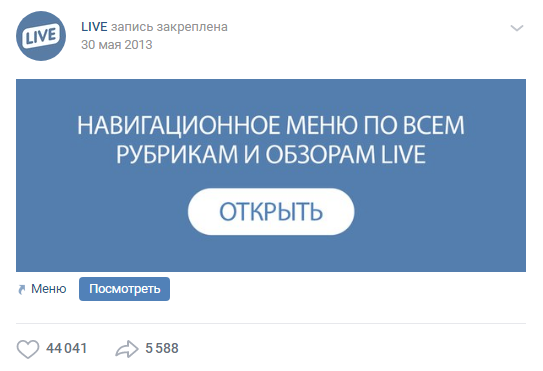 Обложка меню
Обложка меню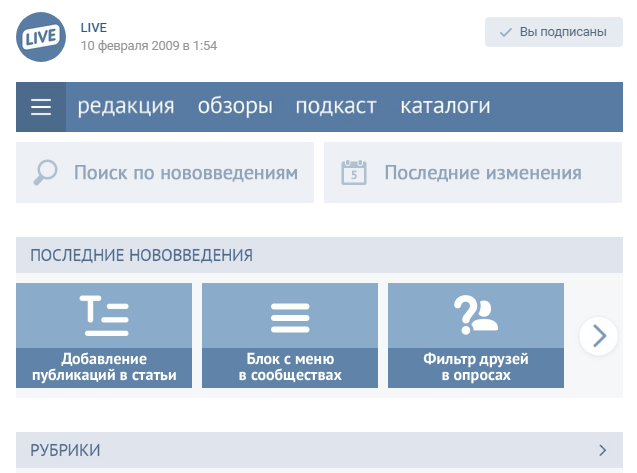 Фрагмент разделов внутри меню
Фрагмент разделов внутри меню
Ширина поля у вики-страниц — 607 пикселей. Картинки можно растянуть или сделать меньше, указав размер в редакторе, который открывается по клику на изображение. Но при растягивании и уменьшении портится качество. Автоматически картинки загружаются с высотой 400 px.
Вики-странчка с разделами меню настраивается в редакторе. Далее ссылка на страницу вставляется в пост на стене, ему не обязательно, но желательно изображение. Оно подбирается как обычная иллюстрация к посту. Прикрепляем и сохраняем пост, теперь вики-страничка будет открываться по клику на «Посмотреть» или на иллюстрацию.
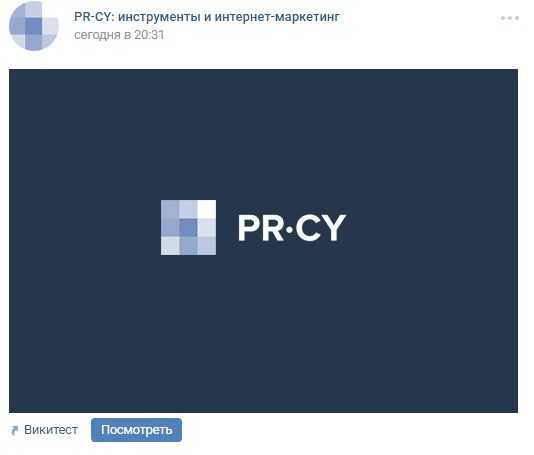 Тестовый пост с вики-меню
Тестовый пост с вики-меню
Как поменять шапку
Чтобы загрузить или поменять шапку в фейсбук, в своем профиле щелкните курсором иконку фотоаппарата на шапке. Вам предложат либо выбрать фотографию с компьютера, либо выбрать какое-то существующее фото из своего альбома. После загрузки ее можно подвигать, прикидывая, какая область отобразится, а какая будет скрытой. И после этого сохранить изменения.
Если пользователь щелкнет обложку, фотография отобразится целиком. Хотя текущая обложка и видна всем, можно редактировать настройки приватности всех предыдущих. Они хранятся в отдельном альбоме. Можно в него перейти и задать в настройках ту аудиторию, для которой каждая картинка будет доступна: друзья, друзья друзей, все пользователи либо только вы.
Расширенное чтение: 5 лучших веб-сайтов, где можно найти фотографии для размещения на Facebook
Вот 5 лучших веб-сайтов, которые предоставляют разные типы фотографий. Вы можете просматривать и выбирать изображения, которые хотите загрузить на Facebook.
1. Геттиизображения
Gettyimages — это профессиональный сайт фотографий, на котором размещено большое количество фотографий в высоком разрешении. Вы можете искать фотографии на День благодарения для обложки Facebook, чтобы сразу увидеть фотографии. Вы обнаружите, что Gettyimages уже выделил фотографии и перечисляет соответствующие исследования в верхнем левом углу.
2. 500 пикселей
500PX — это веб-сайт, на котором фотографы могут общаться и делиться фотографиями высокой четкости. Вы можете делиться фотографиями и получать экспозицию в 500PX. Между тем, вы также можете оценить другие изображения и вдохновиться 500PX. На сайте много разных фотографий.
3. Flickr
Flickr это веб-сайт для хранения и обмена вашими фотографиями. У него большая группа пользователей и огромное пространство для хранения. Так что вы можете получить здесь самые разные картинки. Вы также можете скачать Flickr в App Store или Google Play. Поисковые системы на Flickr очень деликатны, чтобы вы могли искать фотографии в соответствии с их цветами и разрешениями. Другие точные требования также доступны на нем. Просто попробуйте сами.
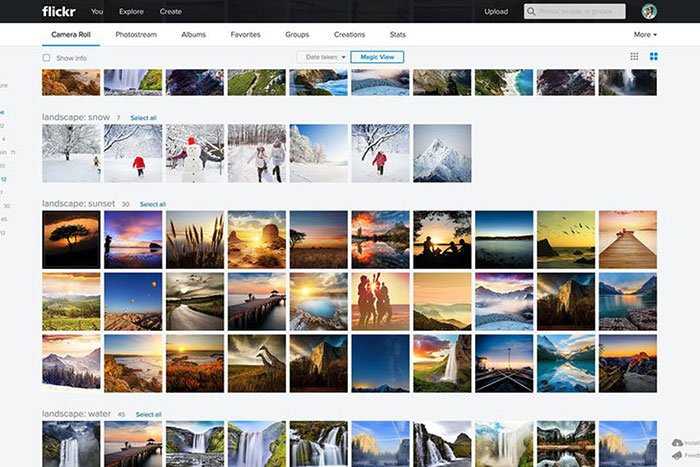
4. Неудачные семейные фотографии
Неуклюжие семья Фото — это веб-сайт, на котором люди могут публиковать и просматривать неловкие моменты с членами семьи. Вы можете проводить на сайте много времени. У каждой фотографии есть своя неповторимая и неповторимая история. Кроме того, распространены видео и галереи. Цвет фона «Неуклюжих семейных фотографий» красный, что означает праздники и энергию.
5. Пик Обезьяна
Pic Monkey — это веб-сайт онлайн-фоторедактора, на котором вы можете редактировать фотографии на День Благодарения для Facebook. Если вы хотите получить уникальное фото на День Благодарения для Facebook, я рекомендую вам сначала запустить бесплатную пробную версию. Вы можете редактировать изображения с различными эффектами, подправлять изображения, создавать холсты и создавать фотоколлажи. Если вы хотите сделать обложку для Facebook, Pic Monkey — тоже хороший выбор.
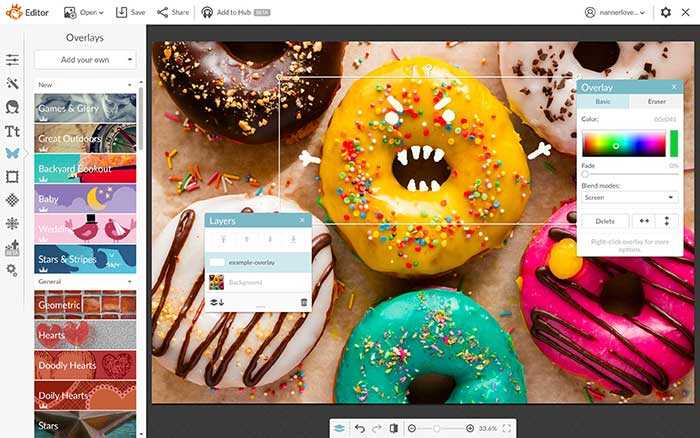 Win СкачатьMac Скачать
Win СкачатьMac Скачать






















